
Хотите узнать, как сэкономить деньги на вашем плане сотового телефона? Из-за изменения вашего плана данных на получение предоплаты, даже смены носителей и т. Д., Эти советы помогут вам сократить ваш счет.
Как Shazam Песня на вашем телефоне

Знаете ли вы, что Shazam может идентифицировать песни, которые уже были загружены на ваш телефон или планшет? Узнайте, как Shazam песню на вашем телефоне.
Как заблокировать вызовы на вашем Android или iOS-телефоне

Узнайте, как блокировка вызовов предотвращает попадание нежелательных абонентов на телефоны Android (Samsung, Google, Huawei, Xiaomi и т. Д.) И iPhone.
Активируем BIXBY Voice | Как ВКЛЮЧИТЬ BIXBY
Источник: ru.go-travels.com
Как настроить Bixby на вашем Samsung
Если у вас есть Samsung Galaxy S8 или новее, то на вашем телефоне уже есть голосовой помощник Bixby. Он был создан специально для устройств Samsung Galaxy с Кнопка Биксби на стороне.
Когда вы впервые запускаете Bixby в первый раз, вам необходимо пройти процесс быстрой настройки, чтобы синхронизировать Bixby с вашей учетной записью Samsung. Как только это будет сделано, вы можете начать использовать все доступные функции голосового помощника.

В этой статье вы узнаете, как пройти этот процесс начальной настройки, а также как настроить Bixby и все другие функции, которые входят в состав голосового помощника Bixby.
Программы для Windows, мобильные приложения, игры — ВСЁ БЕСПЛАТНО, в нашем закрытом телеграмм канале — Подписывайтесь:)
Как настроить Bixby
Чтобы запустить Bixby в первый раз, просто нажмите клавишу Bixby на левой стороне телефона Samsung. Если вы используете Note10, Note20, Fold, Z Flip или S20 Series и выше, то это будет боковая клавиша (сторона, противоположная кнопке громкости).
Нажмите эту кнопку, чтобы запустить Bixby, и сначала вы увидите экран приветствия, а затем экран, на котором вы можете изменить язык по умолчанию (если хотите) и подтвердить свой адрес электронной почты Samsung. Выберите «Далее».
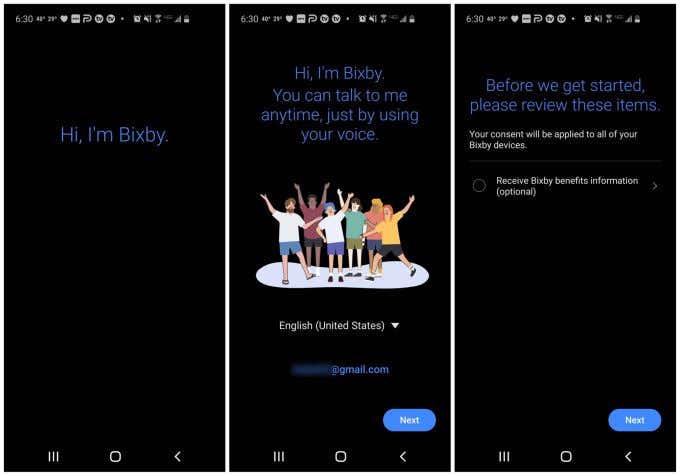
Вы увидите экран согласия для получения «информации о преимуществах» Bixby. Это необязательно, и вам не нужно принимать это. Сделайте свой выбор и снова нажмите Далее.
Вам может быть предложено настроить голосовое пробуждение. В этом случае снова нажмите «Далее», а затем — «Готово».
Другие результаты Bixby Button
Если вы уже открывали Bixby в прошлом, но не настраивали его, при нажатии клавиши Bixby вы можете увидеть другие окна. Появившееся окно зависит от того, из какого состояния вы в последний раз вышли из Bixby, когда использовали его (даже случайно).
Вы можете просто увидеть частичное окно с несколькими вариантами согласия Bixby. Просто подтвердите их, чтобы завершить настройку Bixby.
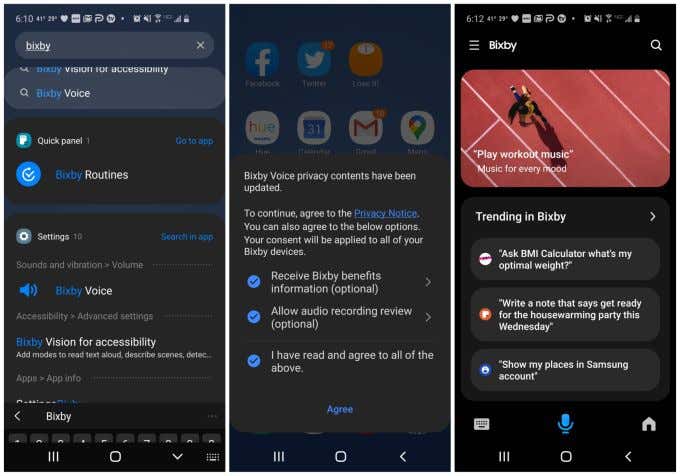
Если вы не уверены, где находится ваша кнопка Bixby, альтернативный способ открыть приложение — просто выполнить поиск приложений на вашем устройстве для Bixby и нажать Bixby Voice в результатах.
В какой-то момент после завершения базовой начальной настройки каждый раз, когда вы нажимаете кнопку Bixby, вы должны видеть окно Bixby Voice, отображаемое на правом экране на изображении выше.
Как настроить Bixby Vision
Что не очевидно в Bixby на вашем устройстве Samsung, так это то, что он действительно интегрируется со многими аспектами вашего устройства. Он встроен в ваше приложение камеры, ваше приложение для напоминаний и, как правило, всегда прислушивается к вашей следующей команде.
Вам необходимо настроить функции интеграции видения и напоминаний.
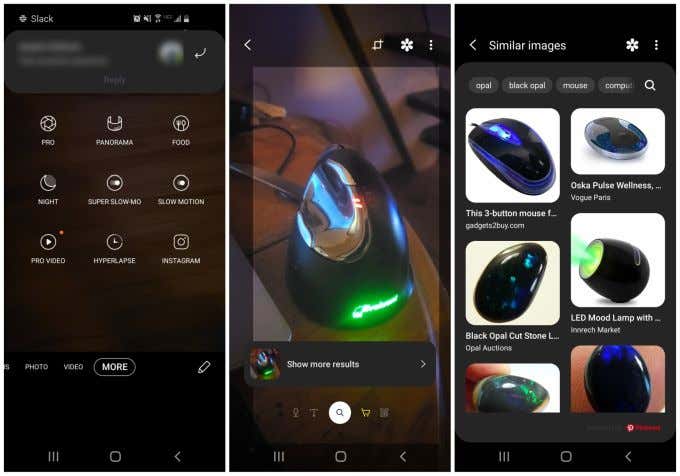
Чтобы настроить Bixby Vision:
- Запустите приложение «Камера» и выберите «Еще» в правой части меню в нижней части окна.
- На следующем экране выберите Bixby Vision в правом верхнем углу окна.
- Это запустит вашу камеру в режиме Bixby Vision. Биксби автоматически попытается распознать любые объекты, на которые вы наводите камеру. Когда это произойдет, вы увидите ссылку Показать больше результатов под рамкой камеры.
- Коснитесь ссылки, и Биксби покажет вам ссылки на похожие изображения в Интернете.
Эта функция полезна для идентификации вещей во время путешествия, независимо от того, хотите ли вы выяснить марку гаджета, название цветка или что-нибудь еще, где может помочь технология распознавания изображений.
Как настроить напоминания Bixby
Одна из наиболее полезных функций Bixby — это то, что он может сэкономить вашу память. Каждый раз, когда вы хотите что-то вспомнить, просто скажите: «Биксби, создай напоминание, чтобы пойти в продуктовый магазин».
Если вы хотите запустить эту функцию с помощью приложения Bixby Reminder, вам необходимо сначала включить ее.
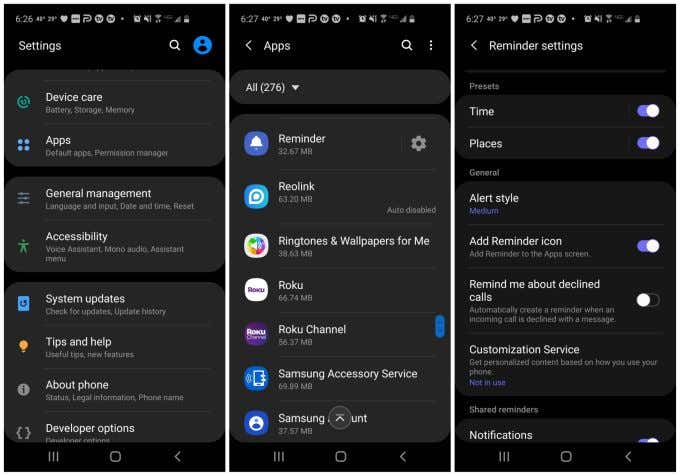
Чтобы настроить напоминание Bixby:
- Откройте настройки Samsung.
- Прокрутите вниз и коснитесь Приложения в меню настроек.
- Выберите приложение «Напоминание» из списка приложений.
- В следующем меню выберите Настройки напоминаний.
- Включите переключатель значка Добавить напоминание.
Теперь вы можете использовать свой голос для запуска напоминания Bixby или нажать значок напоминания и запустить его таким образом.
Настройки Bixby Vision и Bixby Voice
Есть дополнительные способы настройки Bixby Vision и Bixby Voice по своему вкусу. Чтобы получить доступ к этим дополнительным настройкам, зайдите в настройки Samsung и выберите Приложения.
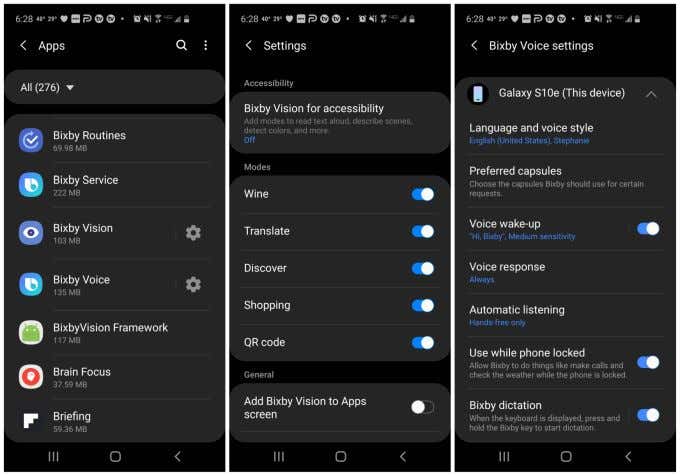
В меню приложений вы увидите как Bixby Vision, так и Bixby Voice со значком настроек справа от них.
Если вы коснетесь значка настроек Bixby Vision, вы можете включить или отключить:
- Параметры специальных возможностей: чтение текста вслух, описание сцен и т. Д.
- Режим вина: показывает рейтинг вина и еды, которая сочетается с ним, на основе этикетки.
- Режим перевода: отсканируйте любой текст камерой, и Bixby Vision переведет его.
- Режим обнаружения: сканирование объектов, чтобы узнать о них больше.
- Режим покупок: сфотографируйте то, что вы хотите купить, и посмотрите онлайн-списки, где это можно купить.
- QR-код: позволяет Bixby сканировать и идентифицировать QR-коды.
Если вы коснетесь значка настроек Bixby Voice, вы сможете настроить:
- Язык и стиль голоса по умолчанию
- Предпочтительные капсулы (услуги) для таких вещей, как новости и радио
- Включите возможность разбудить Биксби, сказав «Привет, Биксби»
- Включите голосовые ответы на ваши запросы
- Включить автоматическое прослушивание
- Разрешить Биксби работать, даже когда телефон заблокирован
- Позвольте Биксби диктовать ваш голос всякий раз, когда отображается клавиатура
- Включите клавишу Bixby
Доступ к настройкам Bixby через приложение Bixby
Есть несколько способов получить доступ к одним и тем же настройкам. Вам не нужно заходить в меню настроек. Изнутри приложения Bixby, если вы выберете значок меню, а затем выберите значок настроек, вы сможете получить доступ ко всем тем же настройкам Bixby Voice, перечисленным выше.
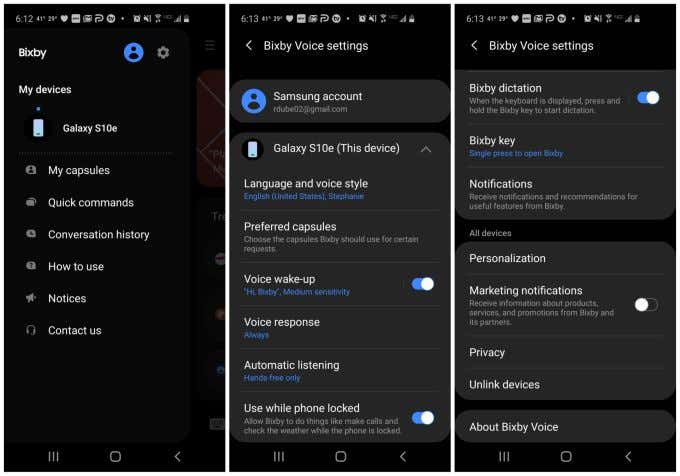
Путь, который вы выберете, действительно зависит от того, какой вы считаете наиболее удобным. Идея в том, что вам не нужно беспокоиться о том, как вы изначально настроили Bixby. Вы всегда можете вернуться к этим настройкам и изменить их позже.
Как сбросить Bixby
Если вы настроили Bixby, но не можете заставить его вести себя так, как вы хотите, можно быстро сбросить настройки приложения и начать заново.
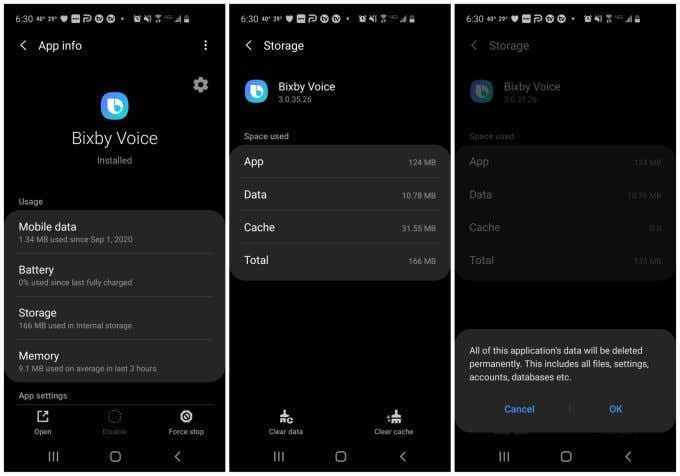
Чтобы сбросить Bixby:
- Откройте меню настроек Samsung.
- Найдите и коснитесь Приложения и выберите Bixby Voice.
- Выберите Хранилище в разделе Использование.
- Выберите Очистить кеш в правом нижнем углу экрана.
- Выберите «Очистить данные» в левом нижнем углу экрана.
- Подтвердите, что вы хотите удалить все данные приложения, нажав OK.
Теперь, когда вы в следующий раз запустите Bixby, вы снова увидите мастер начальной настройки, как если бы вы никогда раньше не использовали приложение.
Тот факт, что вы используете телефон Samsung, не означает, что вы застряли с Биксби. Если вы предпочитаете использовать какое-то другое приложение, на выбор есть множество других приложений-помощников AI.
Программы для Windows, мобильные приложения, игры — ВСЁ БЕСПЛАТНО, в нашем закрытом телеграмм канале — Подписывайтесь:)
Источник: mexn.ru
Что такое на samsung a50 bixby и как его отключить или включить

Наличие личного помощника в смартфоне может быть недоступно для многих людей, но bixby, который предусмотрен в вашем самсунг галакси а50 у вас есть виртуальный ассистент, который живет на вашем телефоне.
Биксби доступен только на телефонах Samsung с Android 7 (Nougat) и более новыми версиями — выпущен в 2017 году.
Так как это слово для большинства непонятное, давайте разберемся, что такое сценарии и виджеты bixby, как ими пользоваться и какие у него возможности.
ПРИМЕЧАНИЕ: удалить bixby с телефона samsung galaxy a50 у вас не получится, а вот отключить или убрать виджеты можете легко.
Что такое bixby в телефоне самсунг а50

Bixby — цифровой ассистент Samsung. Это приложение на вашем самсунг а50 которое делает вашу жизнь проще.
С его помощью можете открывать приложения, делать фотографии, проверять социальные сети, сделать скриншот, проверять свой календарь и многое другое.
Прежде чем вы сможете попросить Биксби выполнить задачу, вы должны настроить его. Это должно занять всего несколько минут.
Все, что вам нужно сделать, это запустить Bixby, а затем следовать инструкциям на экране. Если у вас еще нет, вам будет предложено настроить учетную запись Samsung. В целом, он должен учить ваш голос не более пяти минут, большинство из которых повторяется на экране.
Как пользоваться Bixby в телефоне samsung galaxy a50

Использовать Биксби довольно просто: вы просто как бы разговариваете с телефоном. Вы можете настроить его на «Будильник» и задействовать камера bixby, чтобы сделать селфи.
Вы даже можете написать Биксби, если это больше ваш стиль. Чтобы он мог выполнить команду, он должен знать, какое приложение вы хотите использовать и что вам нужно делать.
Если он не понимает, о чем вы просите, или если вы попросите его использовать несовместимое сообщение, приложение сообщит вам об этом.
Хотя начало работы с Bixby может быть разочаровывающим, поскольку он не распознает ваш голос должным образом или не сбит с толку, чем больше вы используете цифровой помощник, тем больше у него возможностей.
Как включить Биксби на самсунг галакси а50
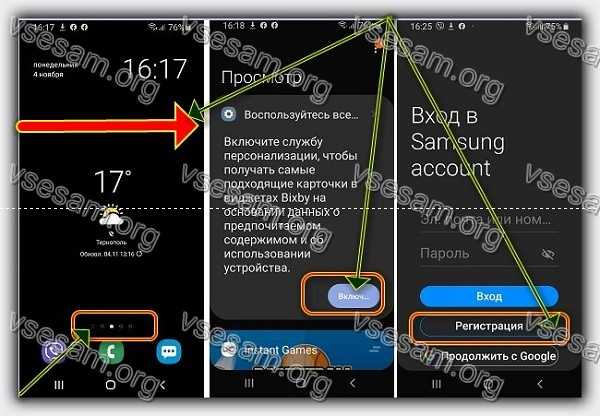
Самый простой способ включить виджеты биксби – это перетащить экран в крайнее левое положение.
Там увидите службу персонализации, как на картинке выше. Внизу будет синяя кнопка «Включить» — нажмите на нее.
Далее вас перебросит на регистрацию. Это обязательное условие, о чем я уже писал, в одном из разделов выше.
После регистрации, виджеты Bixby можете активировать, и пообщаться с ассистентом, только не забудьте выбрать русский язык в нем.
Как выключить Bixby на samsung galaxy a50
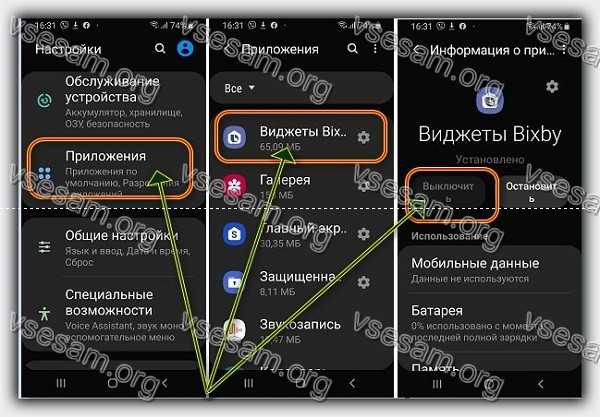
Хотя Bixby — это удобный цифровой помощник, вы можете решить, что не хотите, чтобы приложение запускалось и вас раздражало.
Тогда виджеты стоит отключить. Сделать это несложно. Откройте «Настройки» и перейдите в категорию «Приложения».
Там найдите «Виджеты Bixby» и нажмите на них. После этого вам будет доступна кнопка «Выключить» и «Остановить».
Вот таким простым способом можете отключить виджеты bixby – убрать с глаз. При желании их можно и удалить, только для этого потребуются рут права.
Удивительные возможности Биксби в самсунге а50
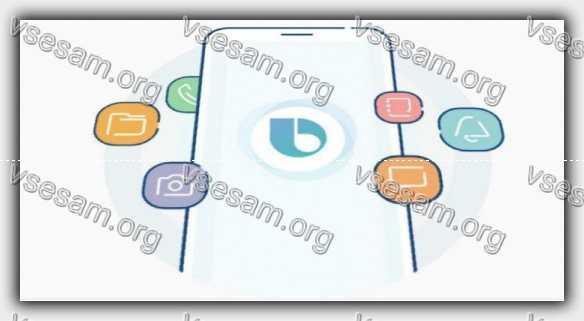
Bixby Voice предоставляет доступ к отличным командам, которые позволяют вам попросить телефон выполнить множество задач. К ним относятся такие вещи, как создание селфи или открытие навигации во время вождения, чтобы вы могли оставаться без помощи рук.
Попытка выяснить, что именно он может и не может сделать, может быть немного хлопотной, и это опыт обучения.
Имея это в виду, у меня есть несколько предложений, которые помогут вам понять, на что он способен.
- Камера: скажите: «Сделайте селфи», установите часы на X секунд или поверните камеру.
- Календарь: спросите, что у вас есть в расписании, или скажите: «Добавить событие в мой календарь».
- Советы: перейдите в местоположение «Х» или измените пункт назначения на местоположение.
- Музыка: Скажите: воспроизведение музыки, остановить музыку или воспроизведение песни «Х».
- Звонки: скажите: звони на 911, прими звонок на или позвони «X».
Биксби не идеален — но вам он может понравиться

Он очень хорошо распознает речь, хотя, конечно, английский, но его главное преимущество — интеграция со всем телефоном.
Google Assistant, представленный на рабочем столе телефонов Galaxy, не мог себе позволить такую вещь.
Такая двойственность является интересным выходом из Samsung, который не хочет полностью полагаться на программное обеспечение Google и разрабатывает свой Биксби.
Только имеют ли такие эксперименты шанс на успех из-за популярности экосистемы Google? Производитель уже пробовал раньше и потерпел ужасную неудачу.
На этот раз он относится к своим системам более серьезно и уже убедил многих использовать их. Спасибо за посещение. Удачного дня!
Источник: vsesam.org